Verŝajne vi plurfoje rimarkis, kiel en diversaj institucioj ekzistas specialaj specimenoj de ĉiuspecaj formoj kaj dokumentoj. Plejofte ili havas respondajn notojn pri kiuj oni ofte skribas la "Specimenon". Ĉi tiu teksto povas esti farita en formo de filigrano aŭ substrato, kaj ĝia aspekto kaj enhavo povas esti io ajn, tekstaj kaj grafikaj.
MS Word ankaŭ permesas aldoni filigranojn al teksta dokumento, sur kiu situos la ĉefa teksto. Tiel, vi povas superkovri tekston sur teksto, aldoni emblemon, logoon aŭ iun ajn alian nomon. Vorto havas aron da normaj substratoj, vi ankaŭ povas krei kaj aldoni vian propran. Pri kiel fari ĉion ĉi, kaj diskutos sube.
Aldono de filigrano al Microsoft Word
Antaŭ ol ni komencos konsideri la temon, ne estos superflue klarigi, kio estas substrato. Jen speco de fono en la dokumento, kiu povas esti reprezentita kiel teksto kaj / aŭ bildo. Ĝi ripetiĝas sur ĉiu dokumento de la sama tipo, kie ĝi servas specifan celon, por klarigi al kia dokumento ĝi estas, al kiu ĝi apartenas kaj kial ĝi bezonas. La substrato povas servi ambaŭ ĉi tiujn celojn kune, aŭ iun el ili individue.
Metodo 1: Aldonu Norman Substraton
- Malfermu la dokumenton al kiu vi volas aldoni filigranon.
Noto: La dokumento povas esti aŭ malplena aŭ kun jam tajpita teksto.
- Iru al la langeto "Dezajno" kaj trovu la butonon tie "Substrato"kiu estas en la grupo Fona Paĝo.
Noto: En versioj de MS Word ĝis 2012, la ilo "Substrato" estas en la langeto Paĝa Aranĝo, en Vorto 2003 - en la langeto "Formato".
En la plej novaj versioj de Microsoft Word, kaj tial en aliaj aplikoj de la Oficeja suite, la langeto "Dezajno" konatiĝis "Projektisto". La aro de iloj prezentitaj en ĝi restas la sama.
- Alklaku la butonon "Substrato" kaj elektu la taŭgan ŝablonon en unu el la prezentitaj grupoj:
- Malgarantio
- Sekrete;
- Urĝe.
- Norma fono aldoniĝos al la dokumento.
Jen ekzemplo de kiel aspektos la fono kune kun la teksto:

La ŝablona substrato ne povas esti ŝanĝita, sed anstataŭ ĝi, vi povas laŭvorte en kelkaj klakoj krei novan, tute unikan. Kiel fari tion, mi priskribos poste.
Metodo 2: Kreu vian Propran Substraton
Malmultaj homoj volas limigi sin al la norma aro de disponeblaj substancoj en Vorto. Bonas, ke la programistoj de ĉi tiu teksta redaktilo donis la eblon krei siajn proprajn substratojn.
- Iru al la langeto "Dezajno" ("Formato" en Vorto 2003, Paĝa Aranĝo en Vorto 2007 - 2010).
- En la grupo Fona Paĝo premu la butonon "Substrato".
- En la ŝprucmenuo, elektu Propra apogado.
- Enigu la necesajn datumojn kaj faru la necesajn agordojn en la dialogujo, kiu aperas.
- Elektu, kion vi volas uzi por la substrato - bildo aŭ teksto. Se ĉi tio estas bildo, indiku la postulatan skalon;
- Se vi volas aldoni aliĝon kiel substrato, elektu "Teksto", precizigu la uzatan lingvon, enigu la tekston de la surskribo, elektu la tiparon, agordu la deziratan grandecon kaj koloron kaj ankaŭ precizigu la pozicion - horizontale aŭ diagonale;
- Premu la butonon "Akcepti" por eliri la kreadreĝimon.
Jen ekzemplo de kutima fono:
Solvo de eblaj problemoj
Okazas tiel, ke la teksto en la dokumento komplete aŭ parte trapasas la aldonitan fonon. La kaŭzo de tio estas sufiĉe simpla - kompletigo estas aplikita al la teksto (plej ofte ĝi estas blanka, "nevidebla"). Ĝi aspektas tiel:

Rimarkindas, ke foje la kompletigo aperas "el nenie", tio estas, vi povas esti certa, ke vi ne aplikis ĝin al la teksto, ke vi uzas normon aŭ nur konatan stilon (aŭ tiparon). Sed eĉ en ĉi tiu kondiĉo, la problemo kun la videbleco (pli precize, la manko de ĝi) de la substrato povas ankoraŭ senti sin, eĉ ne la dosierojn elŝutitajn el la interreto aŭ la teksto kopiita de ie.
La sola solvo en ĉi tiu kazo estas malebligi ĉi tiun kompletigon por la teksto. Ĉi tiu estas farita kiel sekvas
- Elektu tekston, kiu teksas la fonon, premante "CTRL + A" aŭ uzante la muson por ĉi tiuj celoj.
- En la langeto "Hejmo", en la ilobreto "Paragrafo" alklaku la butonon "Plenigi" kaj elektu en la menuo, kiu aperas "Neniu koloro".
- Blanka, kvankam malkompreneble, la kompletigo de la teksto estos forigita, post kio la fono fariĝos videbla.


Foje ĉi tiuj agoj ne sufiĉas, do aldone necesas malplenigi la formaton. Vere, kunlaborante kun kompleksaj, jam formatitaj kaj "memorigitaj" dokumentoj, tia ago povas esti maltrankviliga. Kaj tamen, se la videbleco de la substrato estas ege grava por vi, kaj vi mem kreis la tekstodosieron, ne estos malfacile redoni ĝin al sia originala formo.
- Elektu la tekston, kiu superkovras la fonon (en nia ekzemplo, la dua alineo estas sube) kaj alklaku la butonon "Malplenigi ĉiun formatadon"situanta en la ilo-bloko Tiparo langetoj "Hejmo".
- Kiel videblas de la suba ekrankopio, ĉi tiu ago ne nur forigos la plenan koloron por la teksto, sed ankaŭ ŝanĝos la grandecon kaj la tiparon mem al tiu, kiu estas instalita defaŭlte. Ĉio, kio estas bezonata de vi en ĉi tiu kazo, estas redoni ĝin al ĝia antaŭa formo, sed certigu, ke vi ne plu aplikas la tekston.
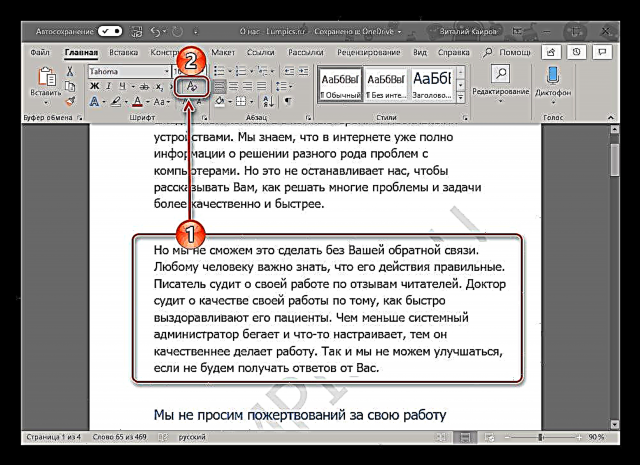

Konkludo
Tio estas ĉio, nun vi scias kiel teksi tekston sur teksto en Microsoft Word, pli precize, kiel aldoni ŝablonon al dokumento aŭ krei ĝin mem. Ni ankaŭ parolis pri kiel solvi eblajn problemojn de montrado. Ni esperas, ke ĉi tiu materialo estis utila al vi kaj helpis solvi la problemon.











